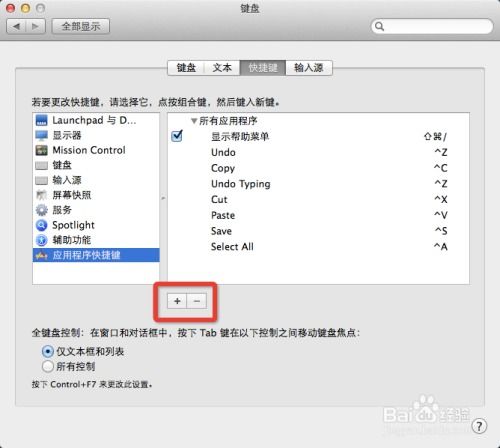linux设置用户密码
在Linux系统中,设置用户密码通常可以通过以下几种方法:
1. 使用`passwd`命令: 打开终端。 输入`sudo passwd 用户名`,其中“用户名”是你想要设置密码的用户。 系统会提示你输入新密码,然后再次确认。 完成后,新密码就会被设置。
2. 使用`usermod`命令: 打开终端。 输入`sudo usermod p 新密码 用户名`,其中“新密码”是你想要设置的密码,“用户名”是你想要设置密码的用户。 注意:在使用`usermod`命令时,密码需要以加密的形式提供。你可以使用`openssl`工具来生成加密的密码,例如:`openssl passwd 1 '新密码'`。
3. 使用图形界面: 如果你的Linux系统有图形界面,你可以通过系统设置来更改用户密码。具体步骤可能因不同的Linux发行版而异,但通常可以在“用户设置”或“账户管理”中找到。
4. 使用`chpasswd`命令: 打开终端。 输入`sudo chpasswd`,然后按回车键。 系统会提示你输入用户名和密码,格式为“用户名:密码”。 完成后,新密码就会被设置。
请注意,在设置密码时,确保密码足够复杂,以增强安全性。同时,避免使用容易被猜测的密码,如生日、姓名等。
Linux系统作为一种广泛使用的操作系统,其用户密码的设置与管理对于系统的安全性至关重要。本文将详细介绍如何在Linux系统中设置用户密码,包括添加用户、设置密码、修改密码以及密码策略等,帮助您更好地保护您的Linux系统。
一、添加用户

在Linux系统中,首先需要添加用户。使用`useradd`命令可以创建新用户。以下是一个基本的添加用户命令示例:
sudo useradd -m -d /home/username -s /bin/bash username
其中,`-m`参数表示创建用户的同时创建用户的主目录,`-d`参数指定用户的主目录,`-s`参数指定用户的默认shell,`username`是用户名。
二、设置用户密码

创建用户后,需要为其设置密码。可以使用`passwd`命令来设置用户密码。以下是一个设置用户密码的命令示例:
sudo passwd username
执行该命令后,系统会提示输入新密码,并要求再次确认。请确保输入的密码复杂且安全,以防止密码泄露。
三、修改用户密码

用户密码需要定期修改,以提高系统安全性。以下是一个修改用户密码的命令示例:
sudo passwd username
执行该命令后,系统会提示输入新密码,并要求再次确认。如果用户忘记密码,可以使用`passwd`命令的`-e`参数来立即要求用户在下次登录时更改密码:
sudo passwd -e username
四、密码策略
最小密码长度:通过修改`/etc/login.defs`文件中的`PASSMINLEN`参数来设置最小密码长度。
密码到期:通过修改`/etc/login.defs`文件中的`PASSMAXDAYS`参数设置密码过期天数。
密码强度要求:安装并配置`pam_cracklib`模块,要求用户选择较强的密码,并检查密码是否易受猜测。
五、其他用户管理命令
除了创建用户和设置密码外,还有一些其他用于用户管理的命令:
`usermod`:用于修改用户的属性,例如更改用户名、用户家目录或所属组等。
`userdel`:用于删除用户。
`chage`:用于更改用户的过期时间和其他密码相关的属性。
`id`:用于查看用户ID和所属组的信息。
`sudo`:用于授权用户执行特定命令。
在Linux系统中,设置和管理用户密码是保障系统安全的重要环节。通过本文的介绍,相信您已经掌握了如何在Linux系统中设置用户密码、修改密码以及密码策略等相关知识。为了提高系统安全性,请务必遵守密码策略,并定期更改密码。